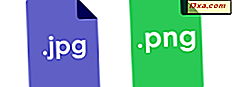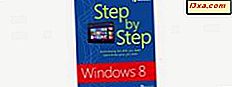Tüm Windows işletim sistemlerinde en önemli şeylerden biri, bilgisayarınızın veya cihazınızın çalışma şeklini değiştiren ayarları nasıl değiştirebileceğinizdir. Ve yeni 10 uygulaması yeni olsa da Windows 10 farklı değil: yeni ayarlar, yeni ayar kategorileri, gezinmek için daha iyi bir yol ve değiştirmek istediğiniz ayarları aramak için yeni bir yol var. Bu makalede, yeni Ayarlar uygulamasının Windows 10'da nasıl düzenlendiğini ve mümkün olduğunca hızlı bir şekilde nasıl gezineceğimizi göstereceğiz, böylece aradığınız şeyi olabildiğince hızlı bir şekilde bulabilirsiniz. Örtmek için biraz yer var, hadi başlayalım:
NOT: Bu makalede paylaşılan özellikler sadece Windows 10 Yıldönümü Güncelleştirmesi veya Windows 10 Insider Preview Build 14367 veya daha yeni bir sürümü için geçerlidir. Windows 10 Yıldönümü Güncellemesi, tüm Windows 10 kullanıcılarına Temmuz 2016'dan itibaren ücretsiz olarak sunulacak.
Windows 10'dan yeni Ayarlar uygulamasında neler bulacaksınız?
Her şeyden önce, Windows 10'da Ayarlar uygulamasını açmanın tüm yolları burada. Açtığınızda, gördüğünüz şey budur:

Windows 10'daki Ayarlar uygulaması, bilgisayarınızın veya cihazınızın çalışma biçimini yöneten neredeyse tüm ayarları içerir. Bir ayar ya da diğerine gitmenin geleneksel yolu, uygun ayarlar kategorisini açmak ve aradığınızı bulana kadar göz atmaktır.
Ve bu tamam, Windows 10'daki Ayarlar uygulaması çok iyi organize edilmiş, eski Kontrol Panelinden çok daha iyi. İçeride, için ayrı kategoriler bulacaksınız:
- Sistem - ekran seçeneklerini kontrol etmenizi, bildirimleri yapılandırmanızı, uygulamaları yönetmenizi ve güç seçeneklerini yönetmenizi sağlayan ayarlar.
- Cihazlar - Bluetooth aygıtları, yazıcılar, tarayıcılar, fare ve klavye vb. Dahil olmak üzere Windows 10 bilgisayar veya cihazınıza bağladığınız aygıtlarla ilgili tüm ayarları değiştirmenizi sağlar.
- Ağ ve İnternet - bu ayarlar ethernet ve kablosuz adaptörlerinizi yapılandırmanıza izin verir. Sanal özel ağlar ve kullandığınız proxy'ler için ayarlar da vardır.
- Kişiselleştirme - buradan Masaüstü Arka Planını, Kilit ekranını, Görev Çubuğu'nu, Windows 10'un kullandığı renkleri ve Başlat Menüsü'nün görünümünü ve çalışmasını değiştirebilirsiniz.

- Hesaplar - kişisel hesap ve bilgileriniz, oturum açma seçenekleriniz ve senkronizasyon ayarlarınızla ilgili ayarlara sahiptir.
- Saat ve Dil - tarih ve saati, içinde bulunduğunuz bölgeyi ve kullandığınız dili ve konuşma seçeneklerini ayarlayabileceğiniz yerleri değiştirebilirsiniz.
- Erişim Kolaylığı - Yüksek kontrast veya Kapalı altyazı ayarları gibi diğer seçeneklerin yanı sıra Anlatıcı ve Büyüteç araçlarını da kontrol eder.
- Gizlilik - Hangi bilgilerin Windows 10, uygulamalar veya üçüncü taraf hizmetlerine erişebileceğini ve kullanılabileceğini ayarlamanıza izin verir.
- Güncelleme ve Güvenlik - Windows 10'un kendini nasıl güncellediğini düzenleyen ayarlara erişmenizi sağlar, Windows Defender'ın sizi nasıl koruduğunu kontrol etmenizi sağlar ve Windows 10'da bulunan yedekleme ve kurtarma seçeneklerine erişmenizi sağlar.
Windows 10'dan yeni Ayarlar uygulamasında ayarları nasıl arayabilirim?
Gördüğümüz gibi, Ayarlar uygulaması farklı kategorilerde çok iyi organize edilmiş ve yolunuzu bulmak kolay. Bununla birlikte, aradığınız şeyi biliyorsanız, aradığınız ayarı bulmak için daha hızlı bir yol var: Ayarlar uygulamasında arama özelliğini kullanın.
Ayarlar uygulamasını yeni açtıysanız ve ana görünümde olursanız hemen pencerenin ortasında bulunan "Bir ayarı bul" alanını görürsünüz.

"Bir ayar bul" alanında hangi ayarı değiştirmek istediğinizi yazmaya başlayın. Hemen Ayarlar uygulaması eşleşen ayarları yayınlamaya başlar. Aradığınız kişi aralarındaysa, tıklayın veya üzerine tıklayın ve uygulama sizi doğrudan alacaktır.

Aradığınız ayarla ilgili çok sayıda arama sonucu varsa, klavyenizde Enter tuşuna basabilir veya "Tüm sonuçları göster" e dokunabilir veya üzerine dokunabilirsiniz.

Ayarlar uygulaması tüm arama sonuçlarını ayrı bir görünümde gösterecektir. Yeni bir arama başlatmak için sizi ilgilendiren ayarlara dokunun veya üzerine dokunun veya pencerenin sağ üst kısmındaki arama alanını kullanın.

Ayarlar uygulamasının içinden bir ayar kategorisi girseniz bile, aradığınızı hızlı bir şekilde bulmak için "Bir ayar bul" alanını kullanabilirsiniz. Bu alan şimdi uygulama penceresinin sol tarafında bulunur.

Arama özelliğini birkaç kez kullanmayı deneyin. Bunun, Ayarlar uygulamasında ve tüm yapılandırma seçeneklerinde gezinmenin çok hızlı bir yol olduğunu öğreneceksiniz.
Yeni Ayarlar uygulamasına olabildiğince hızlı göz atma
Windows 10'dan Ayarlar uygulamasında gezinmeyi kolaylaştıran bir şey çok hızlı ve akıcı bir deneyimdir. Geri düğmesi, Ayarlar'ın her yerinde bulunur ve görüntülediğiniz önceki ayarlara hızlı bir şekilde geri dönmenize yardımcı olur. Ayarlar uygulamasını tam ekran olarak kullanmanız veya pencerenin mümkün olan en küçük boyutuna yeniden boyutlandırmanız farketmez, Geri düğmesi her zaman sol üst köşede görüntülenir. Bu, uygulamanın ana ekranında olmadıkça, hiçbir durumda bir düğme olmadığından geri dönüş yoktur.

Tablet modunda Windows 10 kullanıyorsanız, Geri düğmesi de mevcuttur, ancak bu durumda Ayarlar uygulamasının sol üst köşesinde değil görev çubuğunda görüntülenir.

Home düğmesi, Ayarlar uygulamasında hızlı bir şekilde gezinmeyi sağlayan diğer özelliktir.

Ayarlar arasında derinlik kazandığınızda ve hızlı bir başlangıç yapmak istediğinizde, pencerenin sol üst köşesinden Ana Sayfa düğmesine tıklayın ya da dokunun ve Ayarlar'ın ana ekranına getirileceksiniz.
Sonuç
Kolay ve hızlı - Windows 10'un, değiştirmek istediğiniz ayarları bulmanızı sağlayan yolu nasıl karakterize ederiz. Şimdi soru şu ki, bizim yaptığımız kadar istiyorsan. Bulmak istediğiniz ayarları aramak kolay mı? Veya istediğiniz yere gitmek için Ayarlar uygulamasında gezinmeyi tercih ediyor musunuz? Gösterimlerinizi aşağıdaki yorumlar bölümünde bizimle paylaşın.